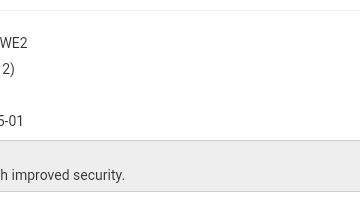Most kaptad meg az új Motorola Moto G Stylus 2023-at, és már belevágtál. Jó neked! Most beszéljünk valami fontosról: az akkumulátor élettartamáról. Ez a telefon egy nagy, 5000 mAh-s akkumulátorral rendelkezik, de van mód tovább tolni. Íme egy útmutató, amely segít megőrizni az akkumulátor élettartamát Moto G Stylus 2023.
Ha többet szeretne megtudni erről a telefonról, ne felejtse el megtekinteni a teljes ismertetőnket. Elmerül a telefon olyan aspektusaiban, mint a kijelző, a hangszórók, a teljesítmény, stb. Ez segít abban, hogy több kontextust kapjon arról, hogyan viselkedik ez a telefon napi vezetőként. Az alábbi linkre kattintva elolvashatja a véleményt.
Moto G Stylus 2023 Review

Hogyan kímélheti a Moto G Stylus 2023 akkumulátorát
Amint azt korábban említettük, ez a telefon nagy akkumulátorral rendelkezik. Ez növelte a kitartást a tesztelés során. Körülbelül nyolc órányi képernyő-időt tudtunk elérni közepes és erős használat közben. Ez több órányi játékot, videónézést és közösségi médiát jelentett teljes fényerejű képernyő mellett. Ez azt jelenti, hogy ezeknek a tippeknek a használatával még tovább növelheti az akkumulátor töltöttségét.
A képernyő fényerejének beállítása
Tehát, ha megnézi bármelyik telefon energiafelhasználását, észre fog venni egy témát: a képernyő lefoglalja a legtöbb akkumulátort. Tehát az energiatakarékosság első lépése a fényerő egy kicsit csökkentése. Fordítsa le, ahol kényelmesen megtekintheti a környezetében. Az emberek általában 100%-ra fel vannak fordítva a telefonjuk képernyője, és ez nagyon megterheli az akkumulátort.
Csúsztassa kétszer lefelé a kezdőképernyőt az értesítési panel eléréséhez. A képernyő legtetején a fényerő csúszkája látható a képernyőn. Húzza balra a fényerő igény szerinti beállításához.
Lehetőség van az Adaptív fényerő használatára is. Ez a funkció automatikusan beállítja a képernyő fényerejét a környezet fényerejének megfelelően. Tehát, ha homályos helyen tartózkodik, a szoftver csökkenti a fényerőt. Ezt a beállítást a kijelző beállításainál érheti el.
Módosítsa a frissítési gyakoriságot is
Az egyik dolog ezzel a kijelzővel kapcsolatban, hogy viszonylag egyenletes 90 Hz-es frissítési gyakorisággal tud működni. A képernyő másodpercenként 50%-kal többször frissül, mint a hagyományos 60 Hz-es kijelzők, és ez több energiát igényel. Ha egy kis energiát szeretne megtakarítani, csökkentse azt.
Nyissa meg a beállításokat, és koppintson a Kijelző szakaszra. Ott görgessen le a Megjelenítés frissítési gyakorisága részhez. Az oldal alja közelében található. Koppintson rá, majd a 60 Hz opcióra. A kijelző kissé szaggatottabbnak fog kinézni, de megéri.
Sötét mód használata
Az Androidba bele van építve egy esztétikai funkció, amely nagyobb energiamegtakarítást is eredményez. Sokan szeretik a sötét módot a telefonjukon alkalmazni. Ezzel a felhasználói felület összes világos eleme sötétebb lesz. A menük fehér háttere sötétszürkére változik. A tematikus alkalmazásikonok megfordulnak, így többnyire sötétszürkék. Összességében a téma sötétebb lesz.
Ez hatással van a telefonon lévő alkalmazásokra is. Az alkalmazások háttere is sötétebb lesz. Az olyan alkalmazásokban, mint a Google Dokumentumok, a háttér teljesen feketévé válik, miközben a szöveg fehér stb.
Mivel a felhasználói felület összességében sötétebb, a képernyő nem használ annyi energiát. Ez határozottan használható a képernyő fényerejének csökkentésével az akkumulátor megtakarítása érdekében.
Az alkalmazások háttérhasználatának kezelése
A kijelző mögött az alkalmazások háttértevékenységei is lemerítik az akkumulátort. akkumulátor. A helyzet az, hogy egyes alkalmazásoknak a háttérben kell futniuk ahhoz, hogy megfelelően elláthassák funkcióikat. A digitális asszisztenseknek be kell kapcsolniuk a háttérben, hogy meghallgassák a parancsokat. A zenestreamelő alkalmazásoknak a háttérben kell lenniük, hogy lejátszhassa a zenét, miközben nincs az alkalmazásban.
Azonban nem kell minden alkalmazásnak feltétlenül a háttérben bekapcsolva lenniük alapvető feladataik elvégzéséhez. Ha közösségimédia-alkalmazást használ, az csak akkor hasznos, ha görgeti a hírfolyamot. Nem szükséges, hogy bekapcsolva legyen, amíg alszol. Ezenkívül a letöltött match-3 játéknak nem kell bekapcsolva lennie munka közben.
Tehát kulcsfontosságú, hogy tudja, mely alkalmazásoknak kell bekapcsolniuk a háttérben. Egy háttérben futó alkalmazás nem fogja lemeríteni az akkumulátort, de több egyidejűleg futó alkalmazás jelentős hatással lesz rá.
Nézze meg a letöltött alkalmazásokat, és döntse el, hogy szüksége van-e rá. hogy a háttérben fussanak. A legtöbb alkalmazásnak nem igazán kell a háttérben futnia, így hosszú listát készíthet.
Az alkalmazások korlátozása
Most jön el az idő, amikor lépéseket kell tennie. Egy alkalmazás korlátozásához keresse meg a kezdőképernyőn vagy az alkalmazásfiókban. Tartsa az ujját az alkalmazáson, amíg meg nem jelenik egy kis legördülő menü. Koppintson az Alkalmazásinformáció gombra (az „i” egy körben).
Az Alkalmazásinformációk képernyőn görgessen le az Akkumulátor részhez. Ha megérinti, hasznos beállításokat és információkat láthat. Először is, közvetlenül az alkalmazás neve alatt láthatja, hogy az alkalmazás mennyi ideig volt aktív a háttérben az utolsó teljes feltöltés óta.
Ez alatt három lehetőség látható az alkalmazás háttérhasználatára vonatkozóan. A Korlátlan opció lehetővé teszi, hogy az alkalmazás tetszés szerint futhasson a háttérben. Az Optimalizált lehetőség esetén a rendszer az alkalmazás használatának gyakorisága alapján kezeli a háttérhasználatát.
Az Ön által keresett lehetőség a Korlátozott lehetőség. Ez teljesen korlátozza az alkalmazást abban, hogy a háttérben fusson.
Ha a beállításokban az Akkumulátor szakaszt választja, látni fogja, hogy mely alkalmazások veszik fel a legtöbb energiát. Érdemes ezeket korlátozni.
Az energiatakarékos mód használata
Tehát megmutattuk, hogyan állíthatja be manuálisan az akkumulátorhasználatot. De nem lenne jó, ha a rendszer kezelné mindezt helyetted? Hát lehet. Ha egyedi megoldást szeretne a telefon akkumulátorának élettartamának meghosszabbítására, aktiválhatja az energiatakarékos módot.
Nyissa meg a beállításokat, és érintse meg az Akkumulátor részt. Ekkor megjelenik az Akkumulátorkímélő lehetőség. Amikor bekapcsolja, a rendszer a fent említett tippek kombinációját hajtja végre. A képernyő frissítési gyakorisága csökken, a téma elsötétül, a teljesítmény csökken, és az alkalmazások háttérfolyamatai korlátozottak lesznek.
Tessék! Ezekkel a tippekkel hosszasan megnövelheti Moto G Stylus 2023 akkumulátorát.